عند أضافه صفحه حديثه إلى موقع، يمكنك أضافه أجزاء ويبوتخصيصها ، وهي كتل الإنشاء للصفحة. تصف هذه المقالة جزء ويب الخاص بتطبيقات Power.
تطبيقات الطاقة عبارة عن خدمه تتيح لك إنشاء تطبيقات الاعمال التي تعمل في مستعرض أو علي الهاتف أو الكمبيوتر اللوحي ، بدون الحاجة إلى تجربه الترميز. بعد إنشاء تطبيق أو تخصيصه باستخدام الخدمة ، يمكنك اضافته إلى صفحه SharePoint الخاصة بك باستخدام جزء ويب الخاص بتطبيقات Power. قم ببساطه بإدخال عنوان الويب الخاص بالتطبيق أو معرف التطبيق ، ثم غير حجم التطبيق لاحتواء الصفحة.
ملاحظات:
-
يتم توفير بعض الوظائف تدريجياً للمؤسسات التي اشتركت في برنامج الإصدار المستهدف. هذا يعني أنه قد لا تظهر هذه الميزة حتى الآن أو قد تبدو مختلفة عما هو موصوف في مقالات التعليمات.
-
لا يتوفر "جزء ويب الخاص بتطبيقات الطاقة" في SharePoint Server 2019.
أضافه جزء ويب الخاص بتطبيقات الطاقة
-
مرر مؤشر الماوس فوق جزء ويب موجود أو أسفله أو ضمن منطقه العنوان ، وحدد

-
حدد أضافه تطبيق.
-
من جزء الخاصية الموجود علي اليسار ، في المربع ارتباط أو معرف ويب التطبيق ، ادخل ارتباط ويب لتطبيقات الطاقة أو معرف التطبيق. إذا لم تكن تعرف الارتباط أو المعرف ، فراجع البحث عن ارتباط ويب أو معرف التطبيق.
-
مكرر إذا كان التطبيق قادرا علي قبول المعلمات ، فيمكنك إلحاق معلمات بارتباط ويب بالتنسيق &باراميتيرنامي = باراميتيرفالوي، باعتبار انه تم بدء سلسله الاستعلام بالفعل ل تينانتيد. وبخلاف ذلك ، يجب ان تكون المعلمة الملحقة الاولي بالتنسيق ؟باراميتيرنامي = باراميتيرفالوي. يجب ان يكون كل اسم وقيمه معلمه مرمزين بعنوان URL إذا كان يحتوي علي مسافات أو أحرف خاصه.
-
إذا كان الحجم الافتراضي للتطبيق صغيرا جدا أو لا يتناسب مع الصفحة ، فيمكنك تغيير حجم التطبيق عن طريق سحب الزر تغيير الحجم في الجزء السفلي الأيسر من الويب.
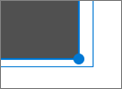
البحث عن ارتباط ويب أو معرف التطبيق
-
انتقل إلى تطبيقات Microsoft Power، وسجل الدخول ، إذا لزم الأمر.
-
في شريط التنقل الأيمن ، حدد التطبيقات.
-
ابحث عن التطبيق الذي تريد استخدامه وحدده.
-
علي علامة التبويب تفاصيل ، ابحث عن ارتباط ويب أو معرف.
ملاحظات:
-
يجب منح المستخدمين الذين يعرضون التطبيق علي صفحتك حق الوصول إلى التطبيق. لا يؤدي تضمين تطبيق إلى منح المستخدمين أذونات لاستخدام التطبيق بشكل تلقائي. لمعرفه المزيد حول مشاركه التطبيق مع مستخدمين أو مجموعات أمان محدده ، أو باستخدام المؤسسة بأكملها ، راجع مشاركه تطبيق في Power Apps.
-
تم تصميم تطبيقات Power للعمل بشكل أفضل مع الاحجام الثابتة. بالاضافه إلى ذلك ، فان التطبيقات التي تستخدم اتجاها عموديا ملائمة بالتخطيط من اليمين لليسار أو من ثلاثه أعمده. التطبيقات التي تستخدم الاتجاه الأفقي مناسبه بالاضافه إلى تخطيط بعمود واحد.
-
يدعم جزء ويب الخاص بتطبيقات Power for SharePoint تطبيقات اللوحة القماشية، ولكن لا يدعم التطبيقات المعتمدة علي النموذج.
-
لا يعتمد جزء ويب الخاص بتطبيقات Power for SharePoint في Microsoft 365 علي برامج قراءه الشاشة أو التنقل في لوحه المفاتيح.










